Mengatur ukuran kertas, orientasi halaman, dan margin di Pages
Pilih ukuran kertas atau buat ukuran kertas khusus, pilih orientasi halaman potret atau lanskap, dan atur margin untuk dokumen Pages Anda di Mac, iPhone, atau iPad.
Mengatur ukuran kertas, orientasi halaman, dan margin di Mac
Pada Pages di Mac, Anda dapat mengatur ukuran kertas, orientasi halaman, dan margin dokumen.
Mengatur ukuran kertas, orientasi halaman, dan margin
Template Pages menggunakan pengaturan margin, orientasi, dan ukuran kertas yang paling umum, tetapi Anda dapat mengubahnya di bar samping Dokumen.
Klik di bar alat, lalu klik tab Dokumen di bar samping.
Untuk mengubah ukuran kertas, klik menu pop-up di bar samping yang menampilkan ukuran kertas saat ini, lalu pilih salah satu opsi.
Jika Anda ingin mencetak dokumen pada kertas printer 8,5 inci x 11 inci, pilih Letter AS.
Jika tidak melihat ukuran yang diinginkan di menu, Anda dapat membuat ukuran kertas khusus.
Untuk mengubah orientasi halaman, klik orientasi yang Anda inginkan di Orientasi Halaman.
Untuk mengubah margin dalam dokumen pemrosesan kata, klik panah atau masukkan nilai di bidang di samping Atas, Bawah, Kiri, dan Kanan di bagian Margin Dokumen. Untuk template Kosong, semua margin diatur ke satu inci secara otomatis. Jika Anda menggunakan template yang berbeda, ukuran margin dapat berbeda. Anda juga dapat menyesuaikan margin paragraf untuk paragraf tertentu guna membuat indentasi dari margin dokumen.
Anda dapat menggunakan penggaris vertikal untuk memastikan margin dan item lainnya berada di tempat yang Anda inginkan dalam dokumen:
Pilih Pages > Pengaturan (atau pilih Pages > Preferensi di macOS Monterey atau versi lebih lama).
Klik Penggaris, lalu pilih "Tampilkan penggaris vertikal setiap kali penggaris ditampilkan".
Pilih Lihat > Tampilkan Penggaris.
Pelajari cara menambahkan halaman ke dokumen Anda, menambahkan nomor halaman yang secara otomatis menyesuaikan saat halaman ditambahkan atau dihapus, dan bekerja dengan template.
Membuat ukuran kertas khusus
Jika ukuran kertas yang ingin digunakan untuk dokumen Anda tidak muncul di menu pop-up Ukuran Kertas, Anda dapat membuat ukuran kertas khusus. Pengaturan ini berguna jika Anda perlu membuat dokumen dengan ukuran kertas yang sama.
Pilih File > Baru, lalu pilih template untuk membuat dokumen baru.
Pilih File > Pengaturan Halaman.
Klik menu pop-up Ukuran Kertas, lalu pilih Kelola Ukuran Khusus.
Klik tombol .
Klik dua kali nama tanpa judul baru dalam daftar, lalu ketikkan nama untuk ukuran khusus tersebut.
Ketik lebar dan tinggi kertas di bidang Lebar dan Tinggi.
Atur margin cetak, lalu klik OKE.
Klik OKE untuk menutup jendela Pengaturan Halaman.
Dokumen Anda akan dicetak menggunakan ukuran kertas khusus tersebut.
Saat mengatur dokumen, Anda juga dapat menggunakan penggaris, mengatur penghentian tab, dan menambahkan atau mengatur format bagian. Beberapa template memiliki bagian yang telah ditentukan sebelumnya yang dapat Anda tambahkan atau hapus.
Mengatur ukuran kertas, orientasi halaman, dan margin di iPhone atau iPad
Buka dokumen di Pages.
Di iPhone, ketuk . Di iPad, ketuk nama dokumen atau ketuk tombol Lainnya, tergantung item yang Anda lihat di bar alat.
Ketuk Pilihan Dokumen, lalu ketuk Pengaturan Dokumen.
Untuk mengubah orientasi halaman, ketuk Potret atau Lanskap.
Untuk mengubah ukuran kertas, ketuk pilihan di bagian Ukuran Kertas:
Jika Anda ingin mencetak dokumen pada kertas printer 8,5 inci x 11 inci, pilih Letter.
Jika Anda menginginkan ukuran khusus, ketuk Ukuran Khusus, lalu masukkan dimensi. Dokumen Anda akan dicetak menggunakan ukuran kertas khusus tersebut.
Untuk menyesuaikan margin pada dokumen pemrosesan kata, ketuk Pilihan Lainnya, lalu seret panah di sekitar kotak teks badan. Anda dapat mengubah margin dari semua sisi halaman. Ketuk Selesai untuk menyimpan perubahan.
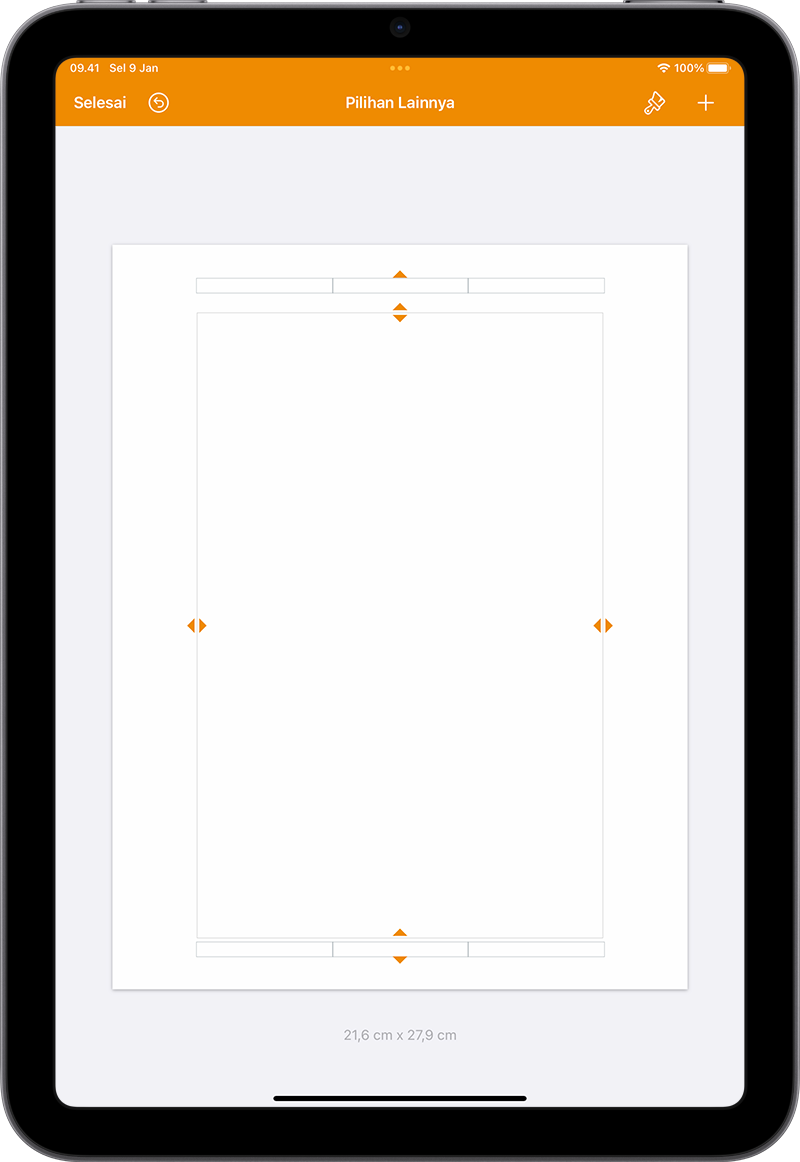
Pelajari cara menambahkan halaman ke dokumen Anda, menambahkan nomor halaman yang secara otomatis menyesuaikan saat halaman ditambahkan atau dihapus, dan bekerja dengan template.